4.2 数据映射
数据映射用于设置集团科目,以及维护各企业科目集团科目之间的映射关系,各企业核算项目名称的重映射。通过数据映射用户无需修改金蝶或用友的科目代码、科目名称,即可合并多个公司的不同会计科目并在所有的报表以统一的集团科目显示。
在合并账务界面右侧,点击【数据映射】,进入科目映射界面。
4.2.1 集团科目
首先需要定义集团科目,集团科目需要包含所有账套的科目,系统默认的集团科目来自于合并所有公司的会计科目,以科目代码为准,相同的科目代码自动合并成一个集团科目,而会计科目名称以【账套设置】中的账套排序,优先取序号小的账套中的科目名称。用户可直接使用默认的集团科目,也可根据实际情况设置集团科目转换规则,对集团科目设置新增、修改、删除转换规则(含:配置、增补、停用类型)。在科目过滤界面将显示维护后的未禁用集团科目。
备注:为确保所有账套新增的会计科目会增量更新到集团科目,维护集团科目时,不直接维护集团科目表,而是维护集团科目转换规则。每一次重建数据时,将会先重置默认的集团,再应用用户设置的转换规则。

(1)新增 (增补规则):
点击【新增】,在新增集团科目转换规则界面,选择科目类别。输入科目代码、科目名称,点击【保存】,集团科目新增成功。集团科目列表中,科目的转换规则显示为增补科目,即表示该科目为用户手工新增的。
其中选项“默认映射保持账套科目名称,从其他科目映射关联而来时仍同步科目名称”,如果不勾选该选项,所有已启用科目映射的账套,报表查询结果将以集团科目名称显示。勾选该选项后即使当前公司的账套启用了科目映射,报表查询结果仍以子公司的账套科目名称显示,除非当前会计从其他会计科目映射关联而来,则仍将同步集团科目名称。勾选此选项,集团科目列表的“保持名称”会显示打钩。比如:集团科目6602.01办公费,子公司账套科目有6602.01新办公费,6702.01旧办公费(已禁用)。子公司6602.01默认映射,不需要指定集团科目,而6702.01指定集团科目重映射到6602.01。如果不勾选该选项,两个科目在报表都将显示为“办公费”;而勾选该选项时,报表查询6602.01结果科目显示为“新办公费”(原科目代码也是6601.01时,因为勾选保持名称,所以未被同步)和“办公费”(从已禁用历史科目6702.01映射关联的,仍将同步为集团科目名称,即办公费)。
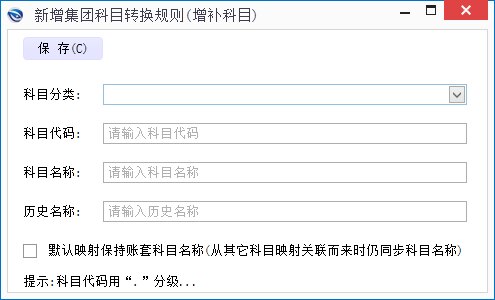
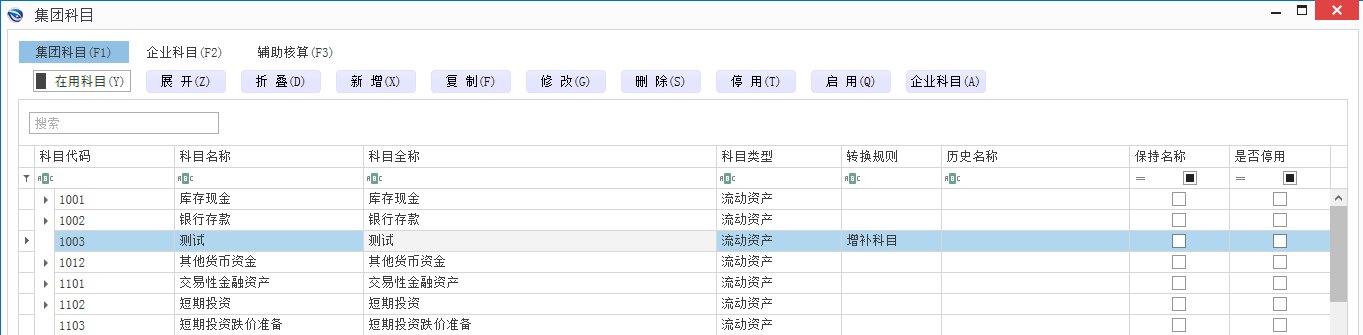
(2)修改 (配置规则):
增补的集团科目可以任意修改,其转换规则仍为增补科目。系统默认设置的集团科目代码不能改,只能修改科目类别和名称。选中集团科目,点击【修改】,进入修改集团科目转换规则界面,在科目名称项中输入新的集团科目名称,历史名称会自动显示更改前的科目名称。多次修改科目名称,历史名称也只会显示第一次的科目名称,除非手工编辑,点击【保存】,修改科目成功。
集团科目列表中,科目的转换规则显示为配置规则,即表示该科目有修改过,如果修改了名称,也将显示历史科目名称。
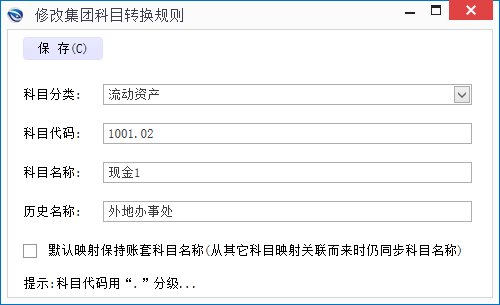

(3)删除 (删除增补与配置规则):
对于用户增补的集团科目,点击【删除】该科目与增补规则将统一被删除。对于系统预设的集团科目,点击【删除】将删除该集团科目的配置规则,该集团科目并不会被删除,只是把科目名称恢复成历史名称。但是如果用户修改了科目分类,比如把流动资产改成非流动资产,删除配置规则后,该科目分类不会恢复原样,只能通过重新并账(重建所有数据)才能恢复的原始科目分类。
当用户选中的是父级科目时,将删除所有下级科目的增补规则与配置规则。但需要注意的是:停用规则不支持删除操作,只能通过启用规则逆向操作。
选中集团科目,点击【删除】,弹出对话框“确定是否要删除集团科目的转换规则”,点击【是】,成功删除集团科目的转换规则。
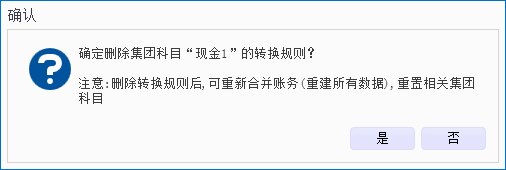
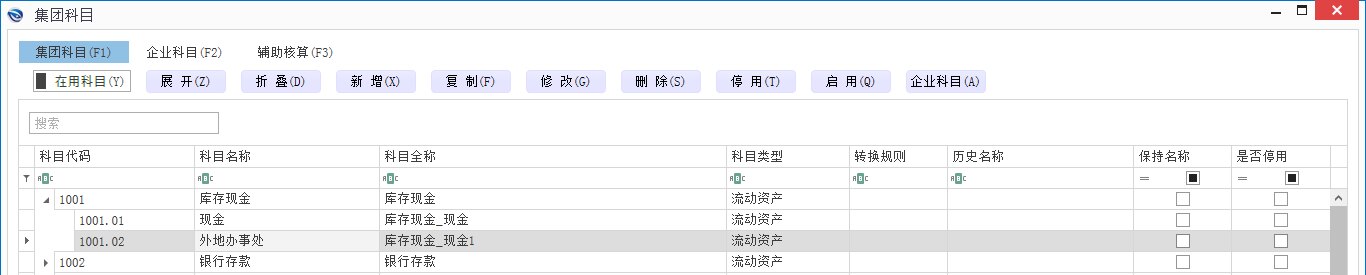
(4)停用 (停用规则):
若不使用系统预设的集团科目,不能直接删除,只能停用该集团科目。选中该集团科目,点击【停用】,该科目成功停用。点击【所有科目】,可以显示停用的集团科目,该科目转换规则为“停用科目”。
当用户选中的是父级科目时,将停用所有下级科目。比如:上面提到的例子,当相关企业账套的会计科目6702被重映射到6602时,6702已经没有对应的企业会计科目,此时建议停用。
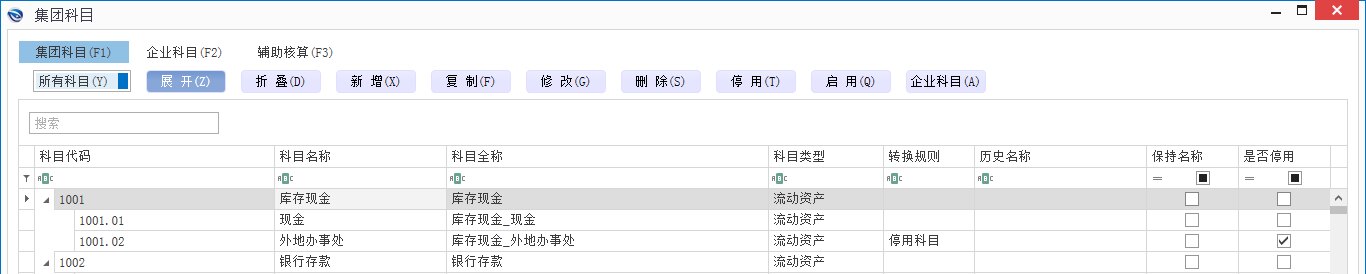
(5)启用 (删除停用规则):
已经停用的集团科目要重新启用,点击【启用】,该科目成功启用。
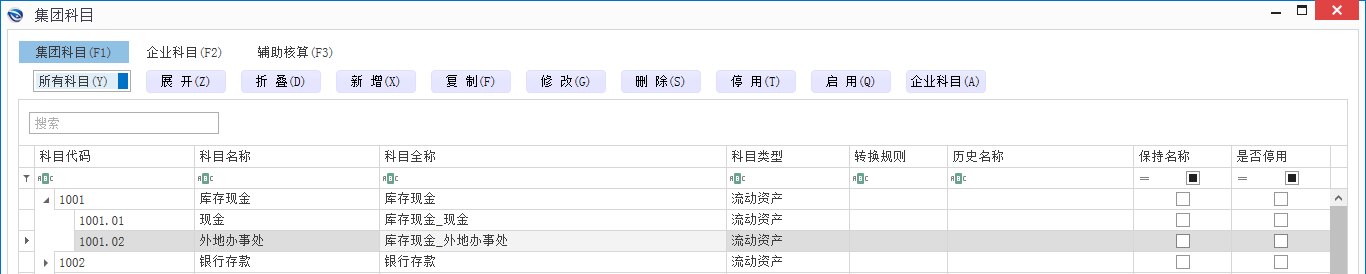
(6)企业科目:
点击某一集团科目,再点击企业科目,可以查看到这个集团科目与所有企业账套科目的映射关系。科目映射类型包括账套未映射、默认映射、映射关联、映射失联。
账套未映射:当前账套未启用科目映射(包含未设置与已设置但已停用的账套)。
默认映射:账套已启用映射,但是用户为另行指定不同代码的集团科目。
映射关联:账套已启用映射,来源于用户将其他代码的会计科目指定为当前集团科目。
映射失联:账套已启用映射,并且已被用户指定为其他代码的集团科目。











